Canon IXUS 190 Black: Принадлежности
Принадлежности: Canon IXUS 190 Black

Перед использованием
Основные операции
Руководство по
расширенным операциям
Принадлежности
Основные сведения
о камере
Расширьте возможности камеры с помощью дополнительно приобретаемых принадлежностей Canon или других отдельно продаваемых
Автоматический
режим
совместимых принадлежностей
Другие режимы
съемки
Режим P
Режим
воспроизведения
Функции Wi-Fi
Меню настройки
Состав системы .................................................................109
Использование дополнительно приобретаемых
Печать изображений .......................................................115
принадлежностей ...........................................................111
Дополнительно приобретаемые принадлежности .....110
Простая печать .....................................................................115
Принадлежности
Воспроизведение на экране телевизора ........................... 111
Источники питания ............................................................... 110
Настройка параметров печати ............................................ 116
Приложение
Вспышка ...............................................................................110
Использование программного обеспечения .............112
Печать эпизодов из видеофильма ..................................... 118
Прочие принадлежности ..................................................... 110
Проверка компьютерной среды .......................................... 112
Добав ле ние изображений в список печати (DPOF) .......... 119
Алфавитный указатель
Принтеры ..............................................................................110
Установка программного обеспечения .............................. 113
Добавление изображений в фотокнигу.............................. 121
Хранение фотографий и видеофильмов ...........................111
Сохранение изображений в компьютере ........................... 113
108
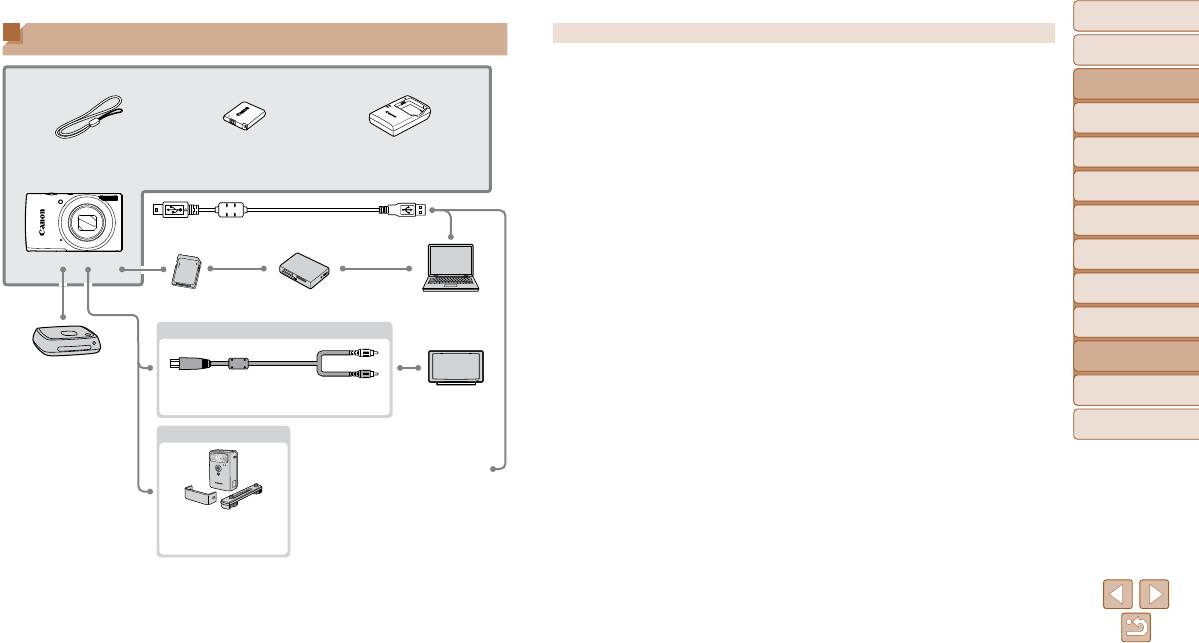
Перед использованием
Рекомендуется использовать оригинальные дополнительные принадлежности компании Canon.
Состав системы
Основные операции
Данное изделие оптимизировано для работы с оригинальными дополнительными принадлежностями
компании Canon.
Прилагаемые принадлежности
Руководство по
Компания Canon не несет ответственности за любые повреждения данного изделия и/или несчастные
расширенным операциям
случаи, такие как возгорание и т.п., вызванные неполадками в работе дополнительных принадлеж-
Основные сведения
ностей сторонних производителей (например, протечка и/или взрыв аккумулятора). Обратите внимание,
о камере
что любой ремонт изделия Canon, который может потребоваться в результате такой неполадки,
Ремень для запястья
Аккумулятор
Зарядное устройство
Автоматический
1
не покрывается гарантией и выполняется на платной основе.
NB-11L
CB-2LF/CB-2LFE*
режим
Другие режимы
съемки
Режим P
USB-кабель (со стороны камеры: Mini-B)*
2
Режим
воспроизведения
Функции Wi-Fi
Карта памяти
Устройство чтения карт
Компьютер
Меню настройки
Кабели
Принадлежности
Станция Connect
Station CS100
Аудио/видеокабель AVC-DC400
Приложение
Телевизор/
Видеосистема
Алфавитный указатель
Вспышка
PictBridge-совместимые принтеры
Вспышка повышенной
мощности HF-DC2
*1 Также продается отдельно.
*2 Также предлагается оригинальная принадлежность Canon (интерфейсный кабель IFC-400PCU).
109
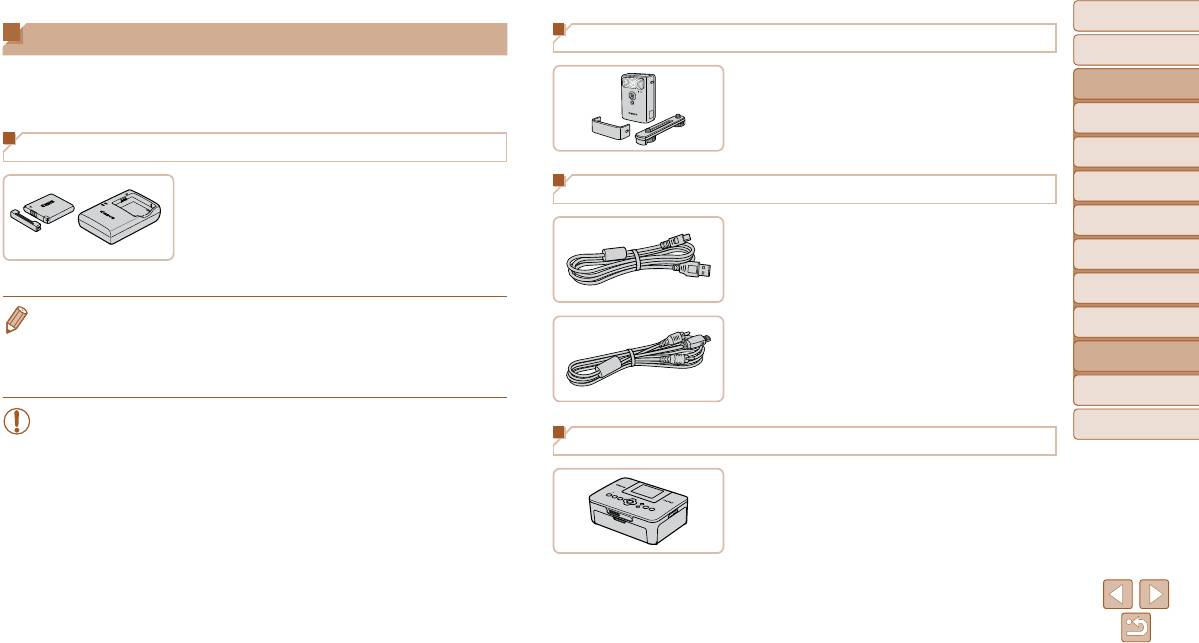
Перед использованием
Дополнительно приобретаемые принадлежности
Вспышка
Основные операции
Следующие принадлежности камеры продаются отдельно. Обратите внимание, что
Руководство по
Вспышка повышенной мощности HF-DC2
их наличие зависит от региона, а выпуск некоторых принадлежностей может быть
расширенным операциям
прекращен.
Внешняя вспышка для освещения объектов,
Основные сведения
нахо дящихся вне радиуса действия встроенной
о камере
вспышки.
Источники питания
Автоматический
режим
Другие режимы
Аккумулятор NB-11LH
Прочие принадлежности
съемки
Перезаряжаемый литиево-ионный аккумулятор
Режим P
Зарядное устройство CB-2LF/CB-2LFE
Интерфейсный кабель IFC-400PCU
Режим
Зарядное устройство для аккумуляторов NB-11LH
Служит для подключения камеры к компьютеру
воспроизведения
и NB-11L.
или принтеру.
Функции Wi-Fi
• Для аккумулятора предусмотрена удобная крышка, которую можно устанавливать так, чтобы
Меню настройки
сразу было видно состояние зарядки аккумулятора. Устанавливайте крышку таким образом,
Аудио/видеокабель AVC-DC400
чтобы для заряженного аккумулятора символ был виден, а для разряженного – не виден.
Служит для подключения камеры к телевизору
Принадлежности
• Также поддерживается аккумулятор NB-11L.
и просмотра изображений на большом экране
• Также поддерживается зарядное устройство CB-2LD.
телевизора.
Приложение
•
Зарядное устройство можно использовать в местах с напряжением сети пере-
менного тока 100 – 240 В (50/60 Гц).
Алфавитный указатель
Принтеры
• Для электрических розеток другой формы используйте имеющиеся в продаже
переходники для вилки. Запрещается пользоваться электрическими транс фор-
маторами, предназначенными для путешествий, так как они могут повредить
PictBridge-совместимые принтеры Canon
аккумулятор.
Печать возможна даже без компьютера, доста-
точно подсоединить камеру напрямую к принтеру.
За дополнительной информацией обращайтесь
к ближайшему дилеру Canon.
110
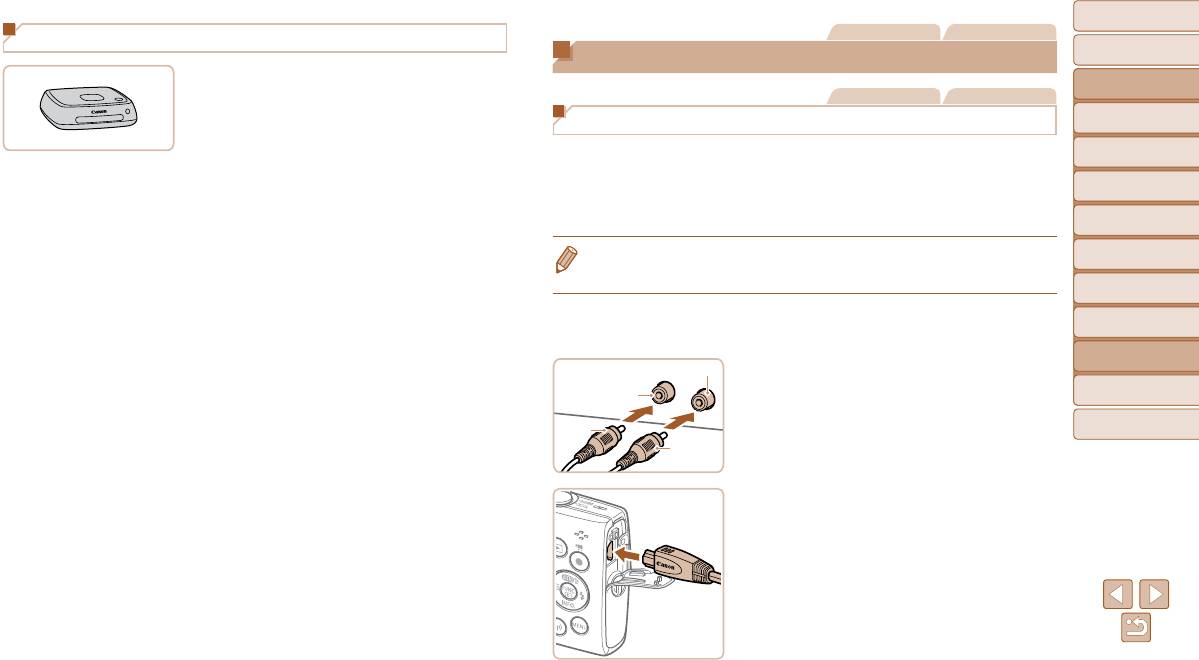
Перед использованием
Фотографии Видеофильмы
Хранение фотографий и видеофильмов
Основные операции
Использование дополнительно приобретаемых принадлежностей
Руководство по
Станция Connect Station CS100
расширенным операциям
Фотографии Видеофильмы
Мультимедийный концентратор для хранения
Основные сведения
изображений из камеры, их просмотра на под-
Воспроизведение на экране телевизора
о камере
ключенном телевизоре, беспроводной печати
Подключив камеру к телевизору с помощью стереофонического аудио/видеокабеля
Автоматический
на принтере с поддержкой Wi-Fi, отправки
режим
AVC-DC400 (продается отдельно), можно просматривать свои снимки на большом
в Интернет и прочего.
экране телевизора, управляя камерой.
Другие режимы
съемки
Подробные сведения о подключении и порядке переключения входов см. в руководстве
по эксплуатации телевизора.
Режим P
• При просмотре изображений на экране телевизора (=
131) часть информации может
Режим
воспроизведения
не отображаться.
Функции Wi-Fi
1 Убедитесь, что камера и телевизор
Меню настройки
выключены.
Принадлежности
Черный или белый
2 Подсоедините камеру к телевизору.
Желтый
На телевизоре полностью вставьте штекеры
Приложение
кабеля в разъемы видеовходов, как показано
Алфавитный указатель
Желтый
на рисунке.
Черный
На камере откройте крышку разъемов и пол ностью
вставьте разъем кабеля в разъем камеры.
111
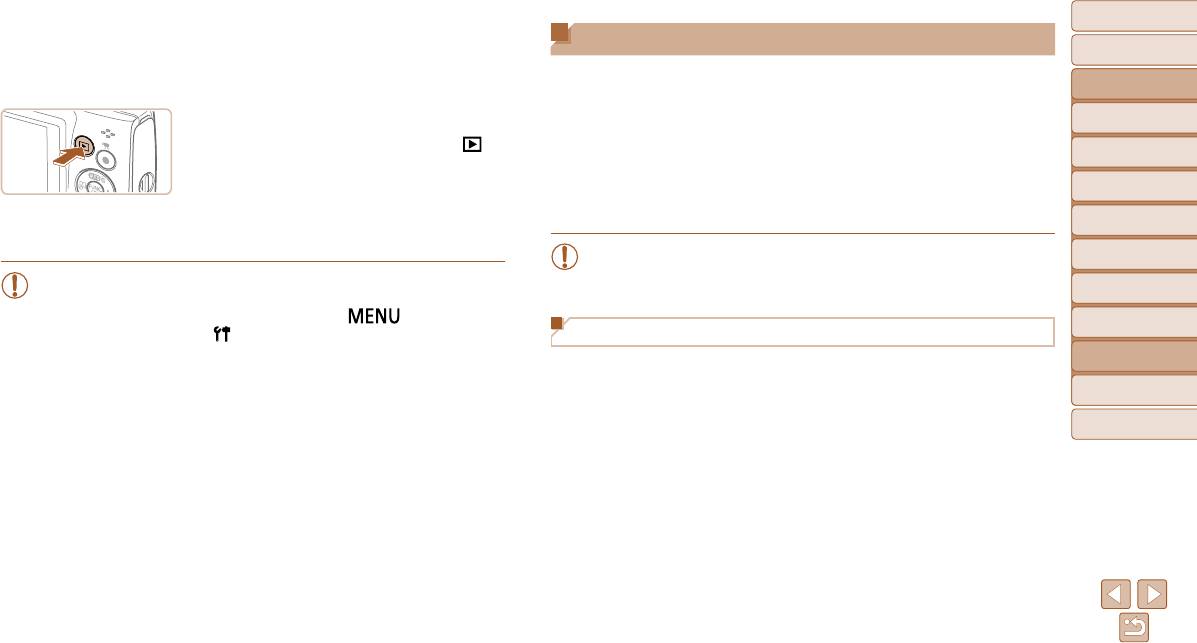
Перед использованием
3 Включите телевизор и переключитесь
Использование программного обеспечения
на видеовход.
Основные операции
Переключите телевизор на видеовход, к которому
Для использования функций указанного ниже программного обеспечения загрузите
Руководство по
подключен кабель на шаге 2.
его с веб-сайта Canon и установите на свой компьютер.
расширенным операциям
• CameraWindow
Основные сведения
4 Включите камеру.
о камере
– Импорт изображений в компьютер
Для включения камеры нажмите кнопку [ ].
Автоматический
• Image Transfer Utility
режим
Изображения из камеры отображаются на экране
– Настройка функции синхронизации изображений (=
9 3 ) и получение изображений
телевизора. (На экране камеры ничего не отоб-
Другие режимы
• Map Utility
съемки
ражается.)
– Использование карты для просмотра информации GPS, добавленной в изображения
Завершив просмотр, перед отключением кабеля
Режим P
выключите камеру и телевизор.
• Для просмотра и редактирования изображений на компьютере используйте
Режим
воспроизведения
стандартное или общедоступное программное обеспечение, которое поддер-
• Правильное отображение возможно только в том случае, если выходной видео-
живает снятые камерой изображения.
Функции Wi-Fi
формат камеры (NTSC или PAL) совпадает с видеоформатом телевизора. Чтобы
изменить выходной видеоформат, нажмите кнопку [
] и выберите пункт
Меню настройки
[Видеосистема] на вкладке [ ].
Проверка компьютерной среды
Принадлежности
Подробные требования программного обеспечения к системе и сведения о совмести-
мости, включая поддержку новых операционных систем, см. на веб-сайте Canon.
Приложение
Алфавитный указатель
112
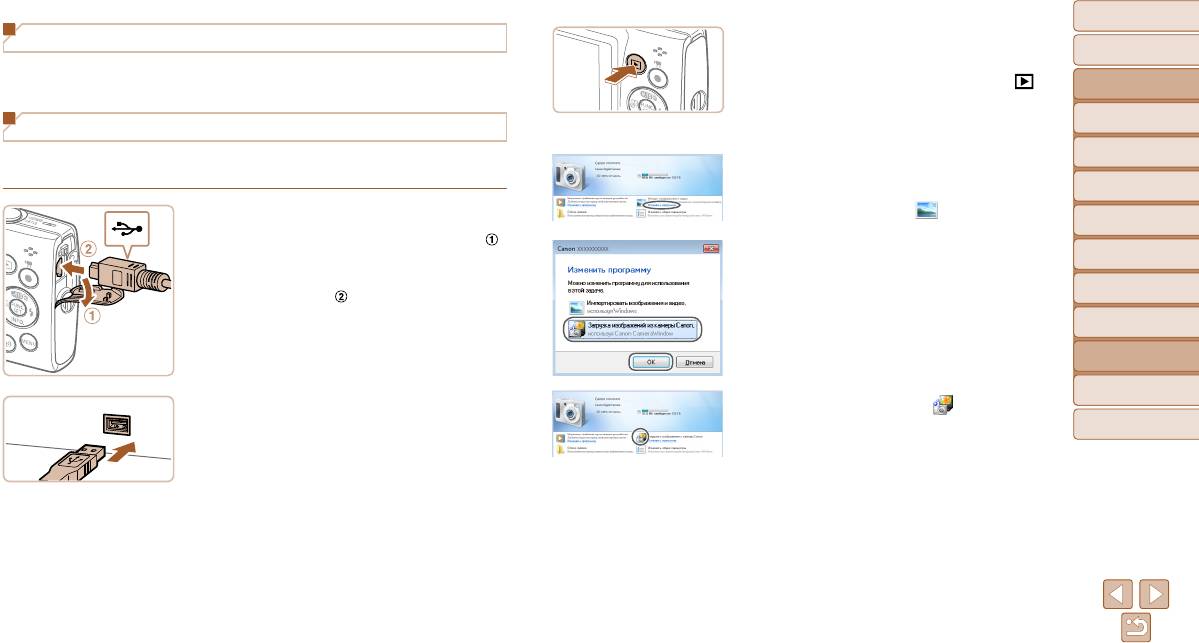
Перед использованием
Установка программного обеспечения
2 Включите камеру, чтобы открыть
Основные операции
программу CameraWindow.
Установите программное обеспечение в соответствии с шагами 1 – 2 раздела «Установка
Для включения камеры нажмите кнопку [ ].
Руководство по
приложения CameraWindow» (=
7 8 ).
расширенным операциям
Mac OS: программа CameraWindow открывается
Основные сведения
после установления соединения между камерой
Сохранение изображений в компьютере
о камере
и компьютером.
Автоматический
С помощью USB-кабеля (продается отдельно; со стороны камеры: Mini-B) можно под клю-
режим
Windows: выполните приведенные ниже шаги.
чать камеру к компьютеру и сохранять изображения в компьютере.
Другие режимы
На открывшемся экране выберите ссылку
съемки
изменения программы [
].
1 Подключите камеру к компьютеру.
Режим P
При выключенной камере откройте крышку ( ).
Режим
Возьмите меньший разъем USB-кабеля в пока-
Выберите [Загрузка изображений из камеры
воспроизведения
занной ориентации и полностью вставьте его
Canon], затем нажмите кнопку [OK].
Функции Wi-Fi
в разъем камеры (
).
Меню настройки
Принадлежности
Приложение
Вставьте больший разъем USB-кабеля в USB-
Дважды щелкните значок [ ].
порт компьютера. Подробные сведения об USB-
Алфавитный указатель
подключениях компьютера см. в руководстве
пользователя компьютера.
113
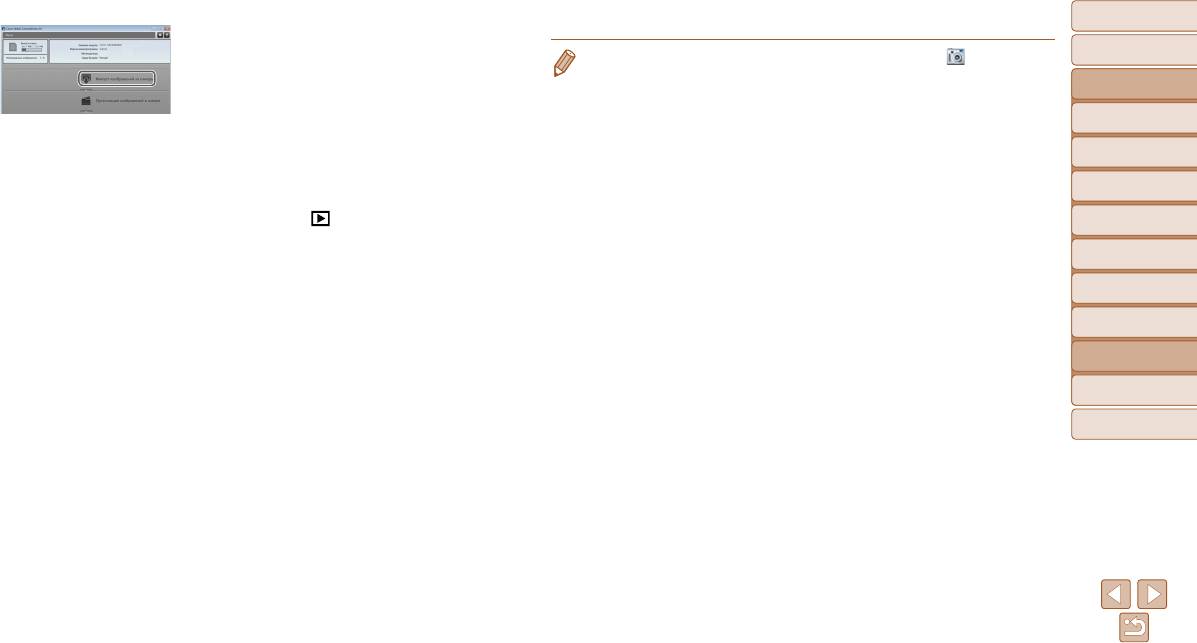
Перед использованием
3 Сохраните изображения в компьютере.
Основные операции
• Windows 7: если не отображается экран из шага 2, щелкните значок [ ] на панели задач.
Нажмите кнопку [Импорт изображений
• Mac OS: если после шага 2 не отображается программа CameraWindow, щелкните значок
из камеры], затем [Импорт непереданных
Руководство по
[CameraWindow] на панели Dock.
расширенным операциям
изображений].
• Хо
тя можно сохранить изображения на компьютер, просто подключив камеру к компь ютеру
Основные сведения
Изображения сохраняются в компьютере
без испо
льзования программного обеспечения, при эт
ом возникают следующие ограничения.
о камере
в папке «Изображения», в отдельных папках
- После подключения камеры к компьютеру изображения могут стать доступными то
лько
Автоматический
с датой в качестве имени.
через неско
лько минут.
режим
После сохранения изображений закройте
- Изображения, снятые в вертикальной ориентации, могут быть сохранены в горизонтальной
Другие режимы
программу CameraWindow, выключите камеру,
ориент
ации.
съемки
нажав кнопку [
], и отсоедините кабель.
- Для изображ
ений, сохраненных в компьютере, могут быть сброшены настройки защиты
Режим P
изображений.
Для просмотра сохраненных в компьютере
- В зависимости о
т версии операционной системы, используемого программного обеспе че-
Режим
изображений используйте стандартное или
воспроизведения
ния или размера файлов изображ
ений возможно возникновение опре
деленных проблем
общедоступное программное обеспечение,
при сохранении изображений или сведений об изображениях.
Функции Wi-Fi
которое поддерживает снятые камерой
изображения.
Меню настройки
Принадлежности
Приложение
Алфавитный указатель
114
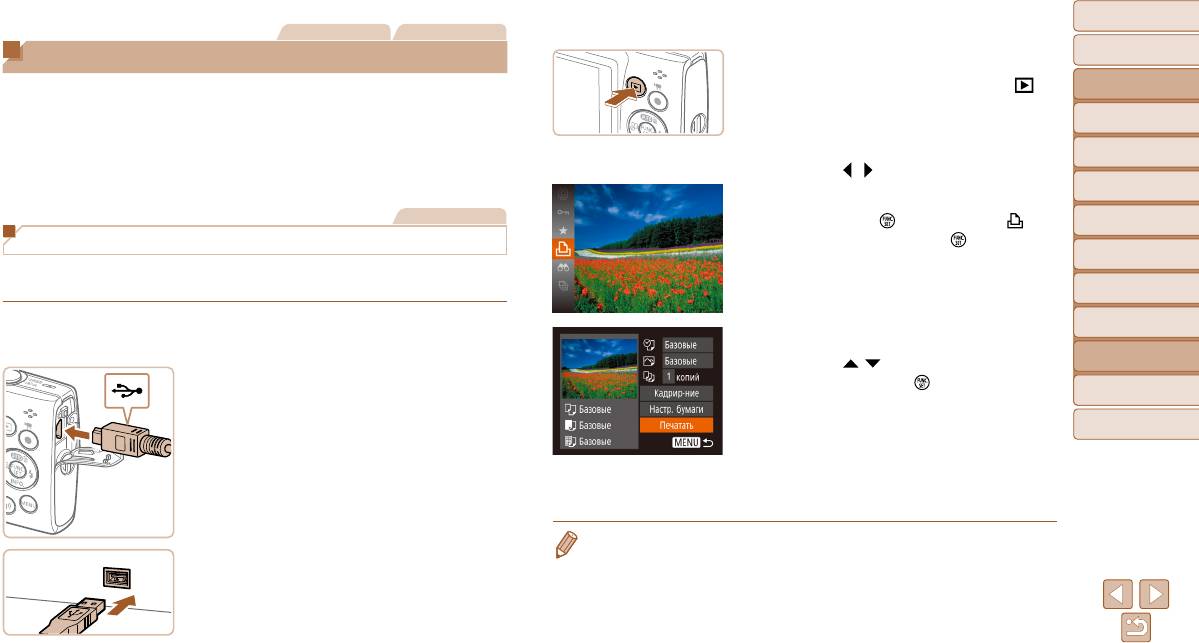
Перед использованием
Фотографии Видеофильмы
3 Включите принтер.
Основные операции
Печать изображений
4 Включите камеру.
Руководство по
Снимки можно легко напечатать, подсоединив камеру к принтеру. С помощью камеры
Для включения камеры нажмите кнопку [ ].
расширенным операциям
можно задавать изображения для настройки пакетной печати, подготавливать заказы
Основные сведения
для фотоателье или подготавливать заказы или печатать изображения для фотокниг.
о камере
Здесь для иллюстрации используется компактный фотопринтер серии Canon SELPHY
5 Выберите изображение.
Автоматический
CP. Отображаемые экраны и доступные функции зависят от принтера. Дополнительные
режим
Кнопками [ ][ ] выберите изображение.
сведения также см. в руководстве пользователя принтера.
Другие режимы
съемки
6 Откройте экран печати.
Фотографии
Нажмите кнопку [ ], выберите значок [ ],
Режим P
Простая печать
затем снова нажмите кнопку [
].
Режим
воспроизведения
Для простой печати снимков подсоедините камеру к PictBridge-совместимому принтеру
(продается отдельно) с помощью USB-кабеля.
Функции Wi-Fi
Меню настройки
1 Убедитесь, что камера и принтер
7 Распечатайте изображение.
выключены.
Принадлежности
Кнопками [ ][ ] выберите пункт [Печатать],
2 Подсоедините камеру к принтеру.
затем нажмите кнопку [
].
Приложение
Откройте крышку разъемов. Взяв меньший
Начинается печать.
разъем кабеля в показанной ориентации,
Чтобы напечатать другие изображения, после
Алфавитный указатель
вставьте этот разъем в разъем камеры.
завершения печати повторите приведенную
Подсоедините больший разъем кабеля
выше процедуру с шага 5.
к принтеру. Подробные сведения о под клю че-
Завершив печать, выключите камеру и принтер
нии см. в руководстве пользователя принтера.
и отсоедините кабель.
• Сведения о PictBridge-совместимых принтерах Canon (продаются отдельно) см. в разделе
«Принтеры» (=
110).
115
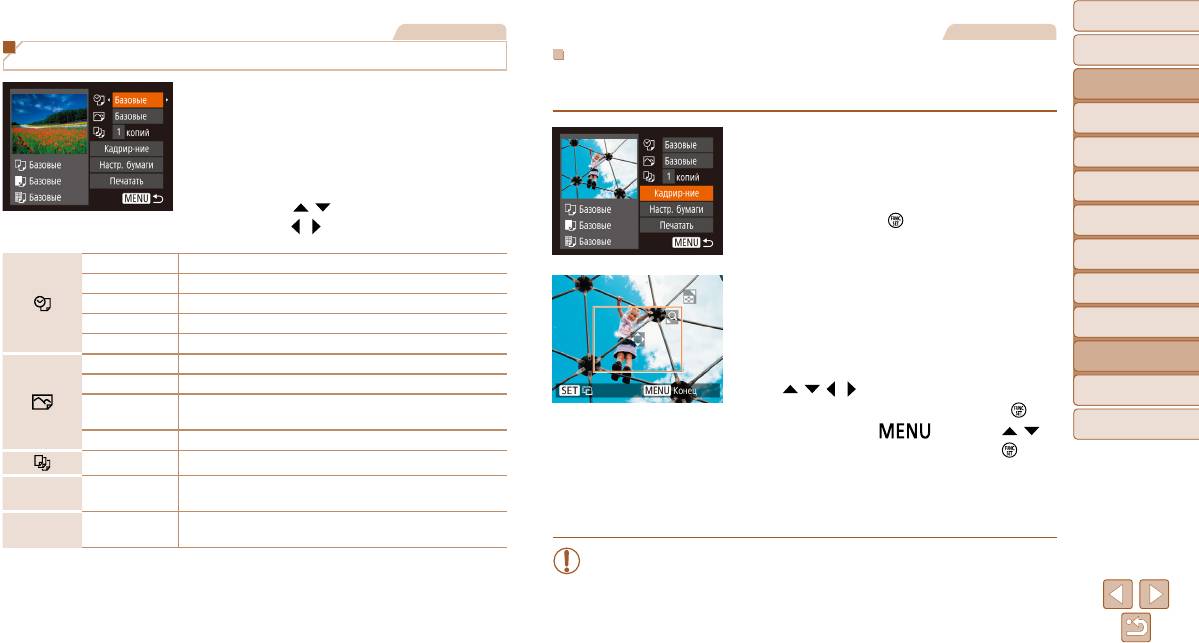
Перед использованием
Фотографии
Фотографии
Основные операции
Настройка параметров печати
Обрезка изображений перед печатью
Обрезая изображения перед печатью, можно печатать требуемую область изображения,
Руководство по
расширенным операциям
1 Откройте экран печати.
а не все изображение целиком.
Основные сведения
Для отображения показанного слева экрана
о камере
выполните шаги 1 – 6 раздела «Простая печать»
1 Выберите пункт [Кадрир-ние].
Автоматический
(=
115).
Выполнив шаг 1 раздела «Настройка
режим
параметров печати» (=
116) для открытия
Другие режимы
2 Выполните настройки.
съемки
экрана печати, выберите пункт [Кадрир-ние]
Кнопками [ ][ ] выберите пункт, затем
и нажмите кнопку [
].
кнопками [
][ ] выберите значение.
Режим P
Отображается рамка обрезки, показывающая
Режим
Базовые Соответствует текущим настройкам принтера.
печатаемую область изображения.
воспроизведения
Дата Печать изображений с добавленной датой.
2 Произведите требуемую настройку
Функции Wi-Fi
No. файла Печать изображений с добавленным номером файла.
рамки обрезки.
Оба Печать изображений с добавленными датой и номером файла.
Меню настройки
Чтобы изменить размер рамки, перемещайте
Откл.
–
рычаг зумирования.
Принадлежности
Базовые Соответствует текущим настройкам принтера.
Для перемещения рамки нажимайте кнопки
Откл.
–
[
][ ][ ][ ].
Приложение
Для печати с оптимальными настройками используются данные,
Вкл.
Для поворота рамки нажимайте кнопку [ ].
полученные в момент съемки.
Алфавитный указатель
Нажмите кнопку [ ], кнопками [ ][ ]
Крас.гл1 Исправление эффекта «красных глаз».
выберите [OK], затем нажмите кнопку [
].
Кол-во копий Выберите число печатаемых копий.
3 Распечатайте изображение.
Укажите область изображения, которую требуется напечатать
Кадрир-ние
–
(=
116).
Для печати выполните шаг 7 раздела «Простая
Задайте формат бумаги, компоновку и другие сведения
печать» (=
115).
Настр. бумаги
–
(=
117).
• Обрезка может быть невозможна для изображений малого размера или при
некоторых форматах кадров.
• При обрезке изображений, для которых задана отметка даты, даты могут печа-
таться неправильно.
116
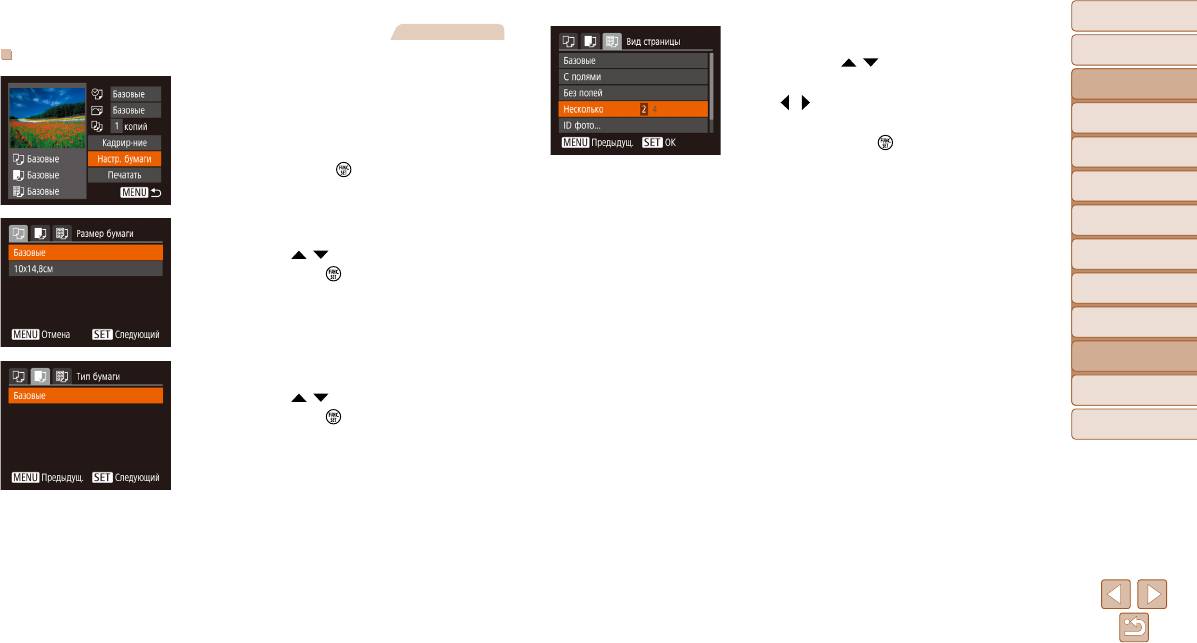
Перед использованием
Фотографии
4 Выберите компоновку.
Основные операции
Выбор формата бумаги и компоновки перед печатью
Кнопками [ ][ ] выберите вариант.
Если выбран вариант [Несколько], кнопками
Руководство по
1 Выберите пункт [Настр. бумаги].
расширенным операциям
[
][ ] задайте количество изображений
Выполнив шаг 1 раздела «Настройка
Основные сведения
на лист.
о камере
параметров печати» (=
116) для открытия
Нажмите кнопку [ ].
экрана печати, выберите пункт [Настр. бумаги]
Автоматический
режим
и нажмите кнопку [
].
5 Распечатайте изображение.
Другие режимы
съемки
Режим P
2 Выберите формат бумаги.
Режим
Кнопками [ ][ ] выберите вариант, затем
воспроизведения
нажмите кнопку [
].
Функции Wi-Fi
Меню настройки
Принадлежности
3 Выберите тип бумаги.
Приложение
Кнопками [ ][ ] выберите вариант, затем
нажмите кнопку [
].
Алфавитный указатель
117
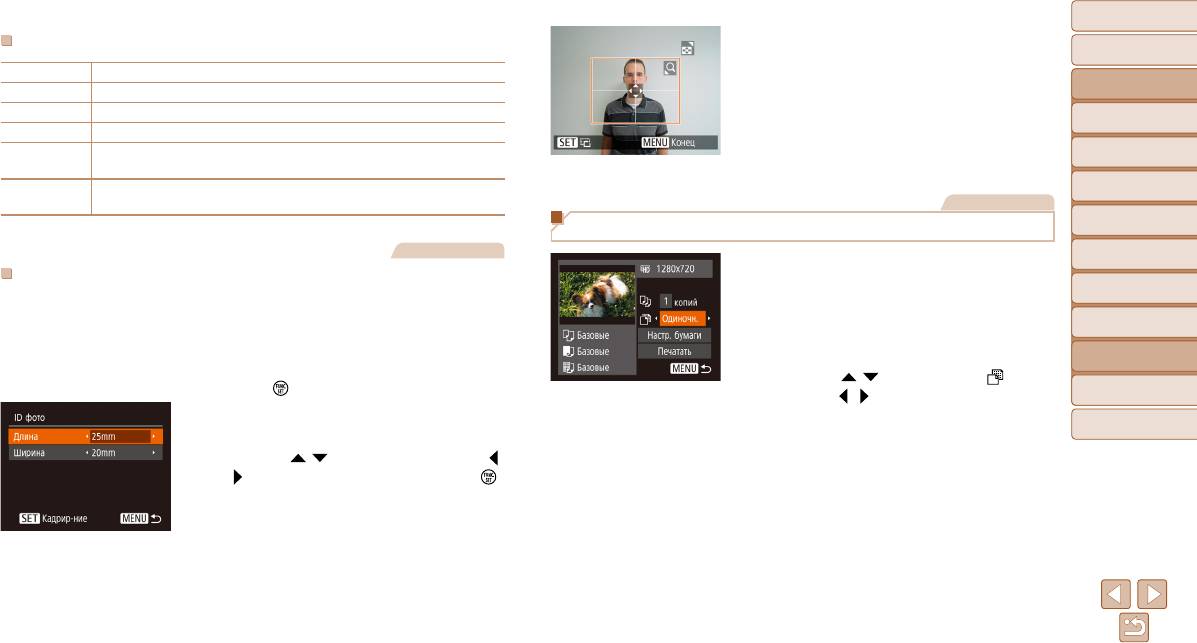
Перед использованием
3 Выберите область печати.
Доступные варианты компоновки
Основные операции
Выберите область печати в соответствии
Базовые Соответствует текущим настройкам принтера.
с инструкциями шага 2 из раздела «Обрезка
Руководство по
С полями Печать производится с пустыми полями вокруг изображения.
расширенным операциям
изображений перед печатью» (=
116).
Без полей Печать без полей, от края до края.
Основные сведения
о камере
Несколько Выберите количество изображений, печатаемых на листе.
Автоматический
Печать изображений для идентификационных целей.
ID фото
режим
Доступно только для изображений с разрешением L.
4 Распечатайте изображение.
Другие режимы
Выберите формат печати.
Фикс.разм.
съемки
Выберите формат 90 × 130 мм, формат открытки или широкоформатную печать.
Видеофильмы
Режим P
Печать эпизодов из видеофильма
Фотографии
Режим
воспроизведения
1 Откройте экран печати.
Печать фотографий для документов
В соответствии с шагами 1 – 6 раздела «Простая
Функции Wi-Fi
1 Выберите пункт [ID фото].
печать» (=
115) выберите видеофильм. Отоб-
В соответствии с шагами 1 – 4 раздела «Выбор
ра жается показанный слева экран.
Меню настройки
формата бумаги и компоновки перед печатью»
2 Выберите способ печати.
Принадлежности
(=
117) выберите пункт [ID фото] и нажмите
Кнопками [ ][ ] выберите значок [ ], затем
кнопку [
].
кнопками [
][ ] выберите способ печати.
Приложение
2 Выберите размер длинной и короткой
3 Распечатайте изображение.
Алфавитный указатель
сторон (длину и ширину).
Кнопками [ ][ ] выберите пункт. Кнопками [ ]
[
] выберите длину, затем нажмите кнопку [ ].
118
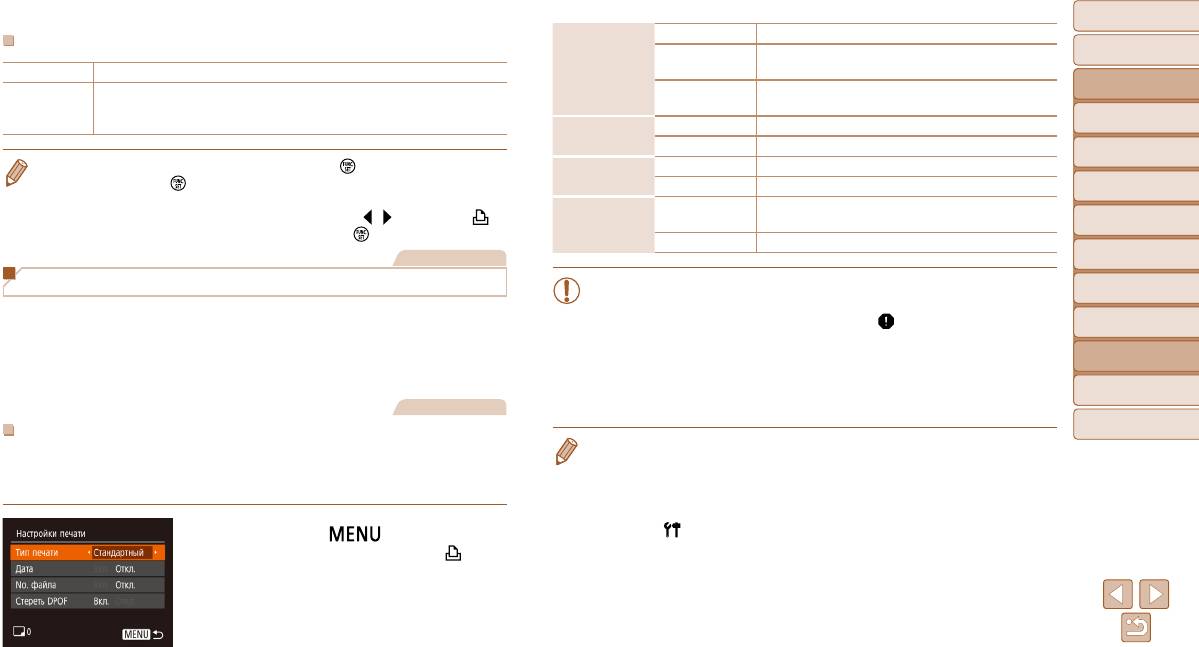
Перед использованием
Стандартный Печатается по одному изображению на лист.
Параметры печати видеофильмов
Печатается по несколько уменьшенных версий изображений
Основные операции
Индекс
Одиночн. Печать текущего эпизода в виде фотографии.
Тип печати
на лист.
Руководство по
Печать последовательности эпизодов с определенным интервалом на одном
Печать производится как в стандартном, так и в индексном
расширенным операциям
Оба
Последов
листе бумаги. Задав для параметра [Подпись] значение [Вкл.], можно также
форматах.
Основные сведения
печатать номер папки, номер файла и прошедшее время для кадра.
Вкл. Изображения печатаются с датой съемки.
о камере
Дата
Откл.
–
Автоматический
режим
• Чтобы отменить выполняющуюся печать, нажмите кнопку [
], выберите значок [OK], затем
Вкл. Изображения печатаются с номером файла.
снова нажмите кнопку [
].
No. файла
Другие режимы
Откл.
–
съемки
• После отображения эпизода для печати в соответствии с шагами 2 – 5 раздела «Просмотр»
После печати все настройки списка печати изображений
(=
5 7 ) можно также открыть экран из шага 1 здесь, кнопками [ ][ ] выбрав значок [ ]
Вкл.
Стереть DPOF
стираются.
Режим P
на панели управления видеофильмом, затем нажав кнопку [
].
Откл.
–
Режим
Фотографии
воспроизведения
Добав ле ние изображений в список печати (DPOF)
• В некоторых случаях при печати на принтере или в фотоателье могут быть
Функции Wi-Fi
применены не все заданные настройки DPOF.
Пакетную печать (=
121) и заказ печати в фотоателье можно настроить с помощью
• На экране камеры может отображаться значок [ ], предупреждающий
Меню настройки
камеры. Выберите на карте памяти не более 998 изображений и задайте соответст ву-
о наличии на карте памяти параметров печати, настроенных другой камерой.
ющие параметры, такие как число копий, как указано ниже. Подготовленные таким
При изменении параметров печати с помощью данной камеры все преды ду-
Принадлежности
образом сведения для печати соответствуют стандартам DPOF (формат заказа циф-
щие параметры могут быть перезаписаны.
ровой печати).
• Если для параметра [Дата] задано значение [Вкл.], на некоторых принтерах
Приложение
Фотографии
дата может печататься дважды.
Алфавитный указатель
Настройка параметров печати
• Если задан тип печати [Индекс], одновременный выбор значений [Вкл.] для параметров
Укажите формат печати, требуется ли добавлять дату и номер файла, и задайте другие
[Дата] и [No. файла] невозможен.
настройки, как указано ниже. Эти настройки относятся ко всем изображениям в списке
• В некоторых моделях PictBridge-совместимых принтеров Canon (продаются отдельно)
печати.
индексная печать недоступна.
• Дата печатается в формате, соответствующем настройкам в пункте [Дата/Время]
Нажмите кнопку [ ], затем выберите
на вкладке [
] (=
1 2 ).
пункт [Настройки печати] на вкладке [
].
Выберите и настройте требуемые параметры
(=
2 3 ).
119
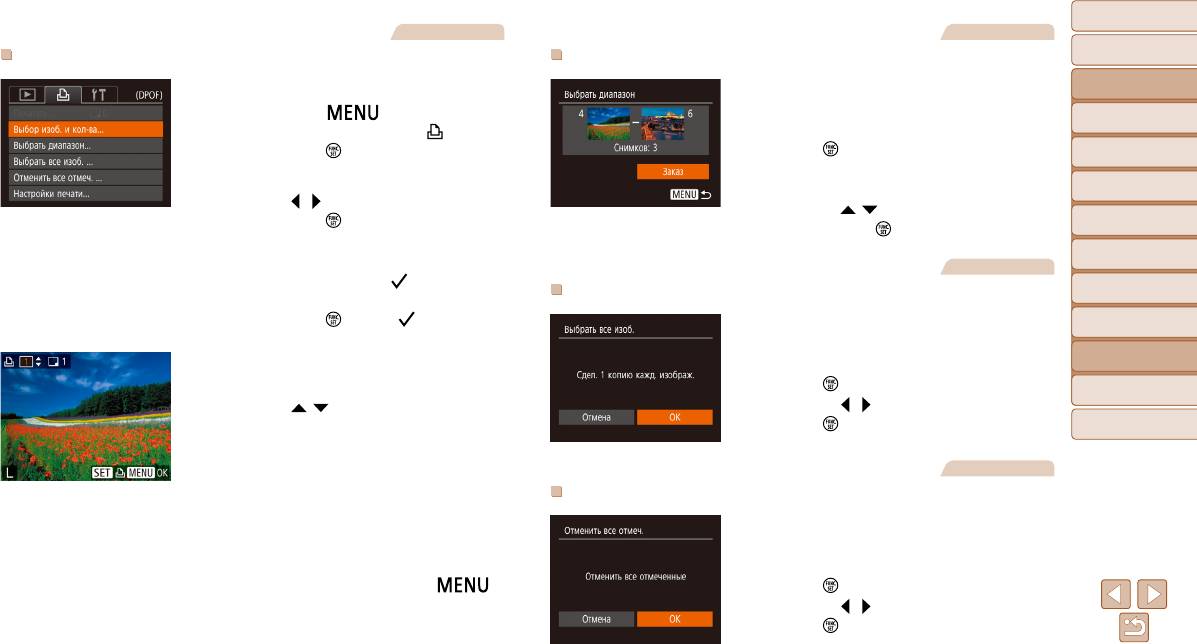
Перед использованием
Фотографии
Фотографии
Основные операции
Настройка печати отдельных изображений
Настройка печати диапазона изображений
Руководство по
1 Выберите пункт [Выбор изоб. и кол-ва].
В соответствии с шагом 1 раздела «Настройка
расширенным операциям
Нажмите кнопку [ ], выберите пункт
печати отдельных изображений» (=
120) выбе-
Основные сведения
[Выбор изоб. и кол-ва] на вкладке [
], затем
рите пункт [Выбрать диапазон] и нажмите
о камере
нажмите кнопку [
].
кнопку [
].
Автоматический
режим
Для задания изображений выполните шаги 2 – 3
2 Выберите изображение.
Другие режимы
раздела «Выбор диапазона» (=
6 2 ).
съемки
Кнопками [ ][ ] выберите изображение, затем
Кнопками [ ][ ] выберите пункт [Заказ], затем
нажмите кнопку [
].
Режим P
нажмите кнопку [
].
Теперь можно задать количество копий.
Режим
Если для изображения задана индексная печать,
воспроизведения
Фотографии
на нем отображается значок [
]. Чтобы отме нить
Функции Wi-Fi
индексную печать для изображения, снова
Настройка печати всех изображений
нажмите кнопку [
]. Значок [ ] больше
В соответствии с шагом 1 раздела «Настройка
Меню настройки
не отображается.
печати отдельных изображений» (=
120) выбе-
Принадлежности
3 Укажите количество печатаемых
рите пункт [Выбрать все изоб.] и нажмите
копий.
кнопку [
].
Приложение
Кнопками [ ][ ] задайте количество
Кнопками [ ][ ] выберите [OK], затем нажмите
печатаемых копий (не более 99).
кнопку [
].
Алфавитный указатель
Чтобы задать печать других изображений
и указать количество печатаемых копий,
Фотографии
повторите шаги 2 – 3.
Удаление всех изображений из списка печати
Задание количества копий для индексной
печати невозможно. Можно только выбрать
В соответствии с шагом 1 раздела «Настройка
печатаемые изображения в соответствии
печати отдельных изображений» (=
120) выбе-
с шагом 2.
рите пункт [Отменить все отмеч.] и нажмите
После завершения нажмите кнопку [ ]
кнопку [
].
для возврата на экран меню.
Кнопками [ ][ ] выберите [OK], затем нажмите
кнопку [
].
120
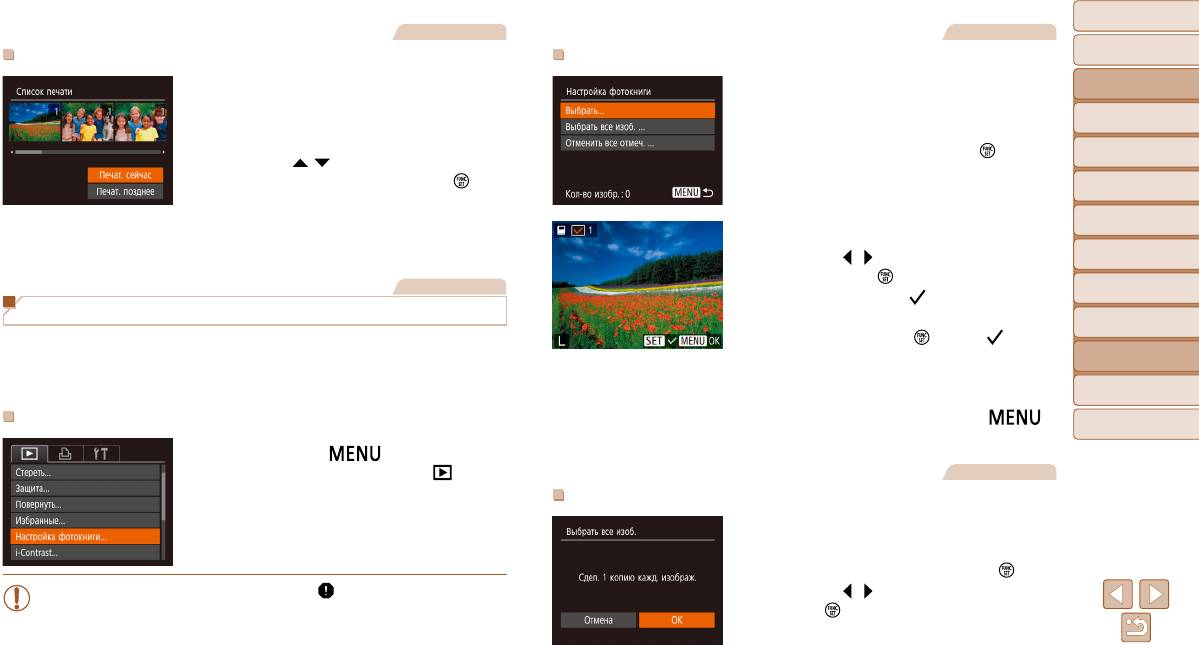
Перед использованием
Фотографии
Фотографии
Основные операции
Печать изображений, добавленных в список печати (DPOF)
Добавление изображений по одному
Руководство по
Если в списке печати (
=
119
– 120) имеются
1 Выберите пункт [Выбрать].
расширенным операциям
добавленные изображения, после подключения
В соответствии с процедурой из раздела
Основные сведения
камеры к PictBridge-совместимому принтеру
о камере
«Указание способа выбора» (=
121) выберите
отображается показанный слева экран.
пункт [Выбрать] и нажмите кнопку [
].
Автоматический
Кнопками [ ][ ] выберите пункт [Печат.
режим
сейчас], затем просто нажмите кнопку [ ]
Другие режимы
для печати изображений из списка печати.
съемки
При наличии задания печати DPOF, которое
Режим P
ранее было временно остановлено, печать
2 Выберите изображение.
Режим
возобновляется со следующего изображения.
Кнопками [ ][ ] выберите изображение, затем
воспроизведения
нажмите кнопку [
].
Фотографии
Функции Wi-Fi
Отображается значок [ ].
Добавление изображений в фотокнигу
Чтобы удалить изображение из фотокниги,
Меню настройки
Фотокниги можно настраивать в камере, выбирая на карте памяти не более 998 изобра-
снова нажмите кнопку [
]. Значок [ ] больше
жений и перенося их в программное обеспечение на компьютере, где они сохраняются
не отображается.
Принадлежности
в отдельной папке. Это удобно при заказе печати фотокниг по Интернету или при печати
Повторите эту операцию для задания других
фотокниг на собственном принтере.
изображений.
Приложение
После завершения нажмите кнопку [ ]
Ука за ние способа выбора
Алфавитный указатель
для возврата на экран меню.
Нажмите кнопку [ ], выберите пункт
[Настройка фотокниги] на вкладке [
], затем
Фотографии
укажите способ выбора изображений.
Добавление всех изображений в фотокнигу
В соответствии с процедурой из раздела «Ука за-
ние способа выбора» (=
121) выберите пункт
[Выбрать все изоб.] и нажмите кнопку [
].
• На экране камеры может отображаться значок [
], предупреждающий о наличии
Кнопками [ ][ ] выберите [OK], затем нажмите
на карте памяти параметров печати, настроенных другой камерой. При изменении
кнопку [
].
параметров печати с помощью данной камеры все предыдущие параметры
могут быть перезаписаны.
121
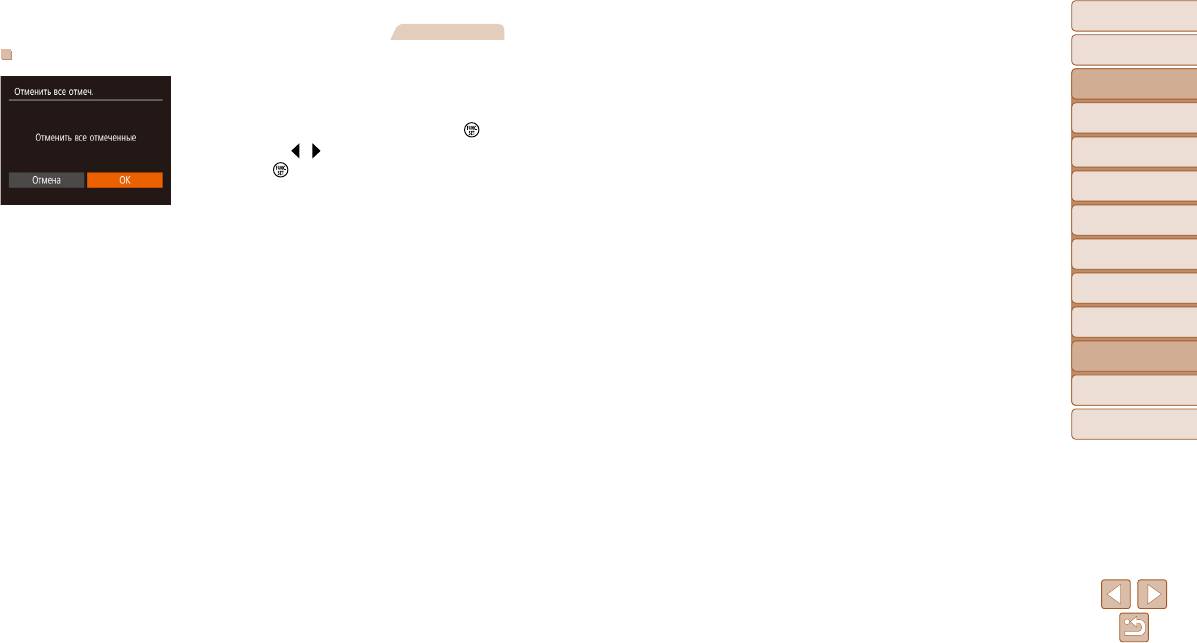
Перед использованием
Фотографии
Основные операции
Удаление всех изображений из фотокниги
Руководство по
В соответствии с процедурой из раздела «Ука за-
расширенным операциям
ние способа выбора» (=
121) выберите пункт
Основные сведения
[Отменить все отмеч.] и нажмите кнопку [
].
о камере
Кнопками [ ][ ] выберите [OK], затем нажмите
Автоматический
режим
кнопку [
].
Другие режимы
съемки
Режим P
Режим
воспроизведения
Функции Wi-Fi
Меню настройки
Принадлежности
Приложение
Алфавитный указатель
122





